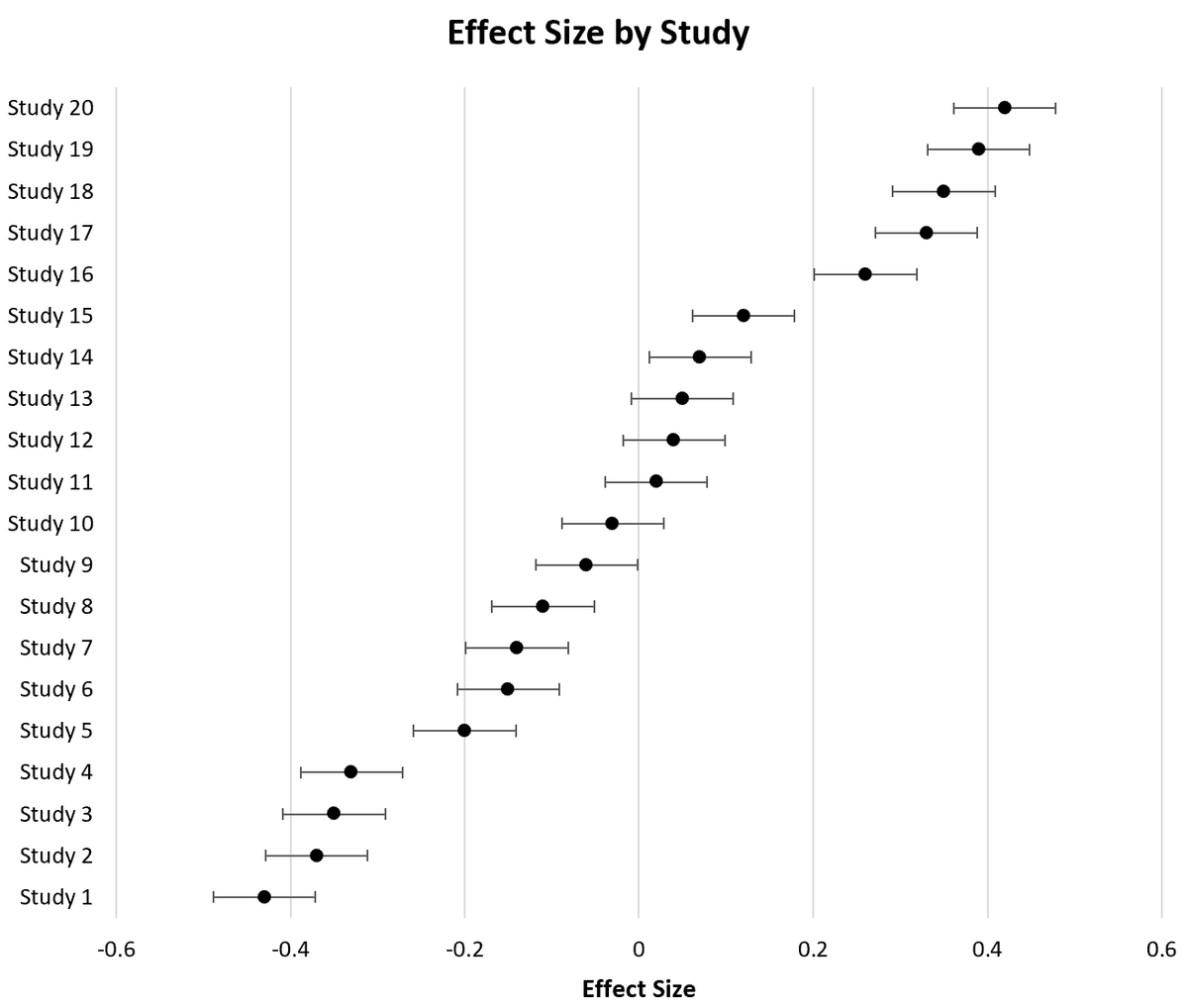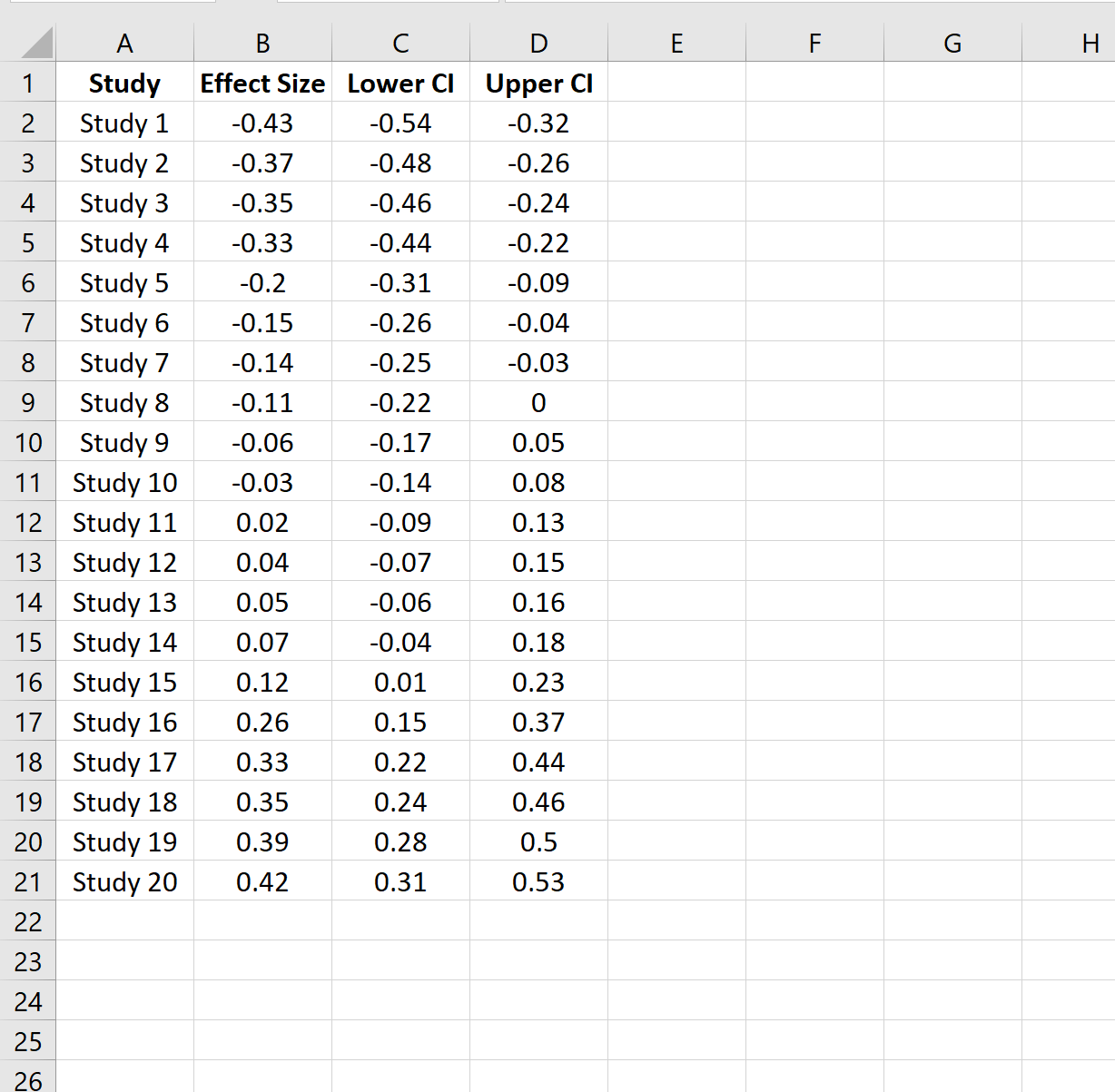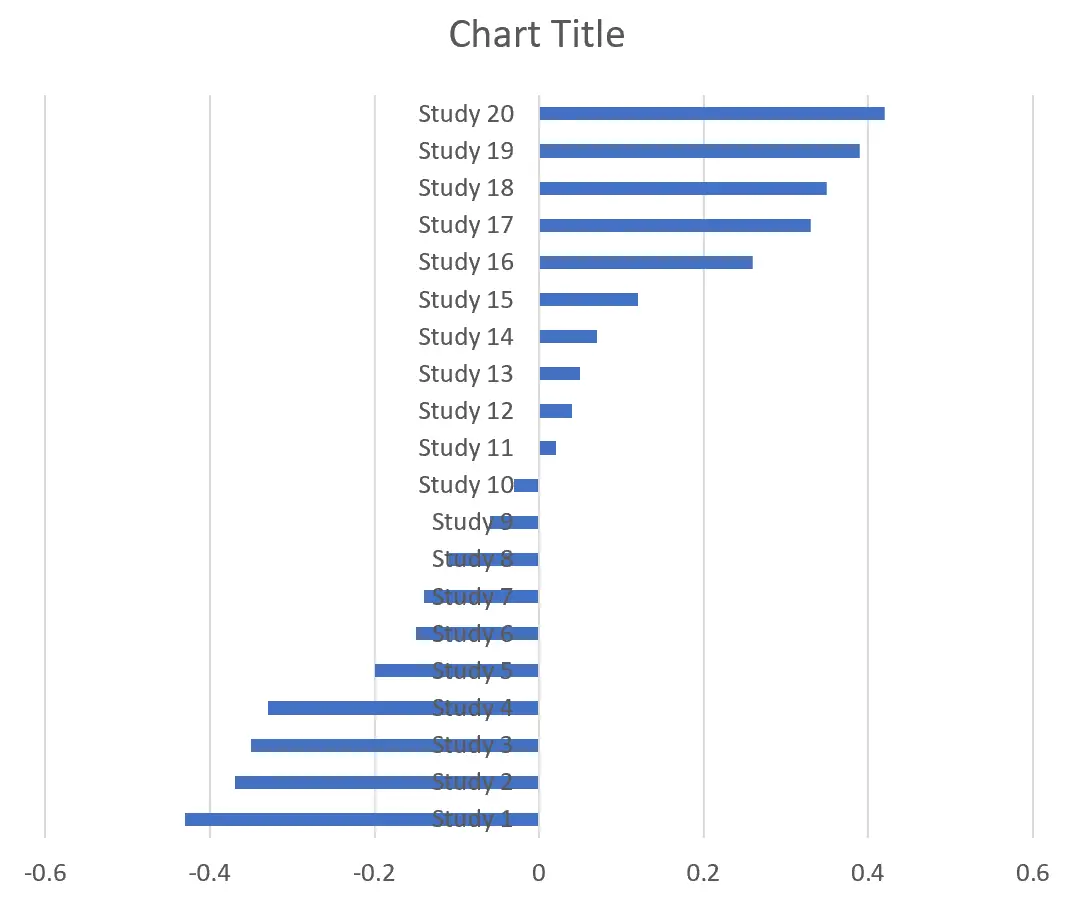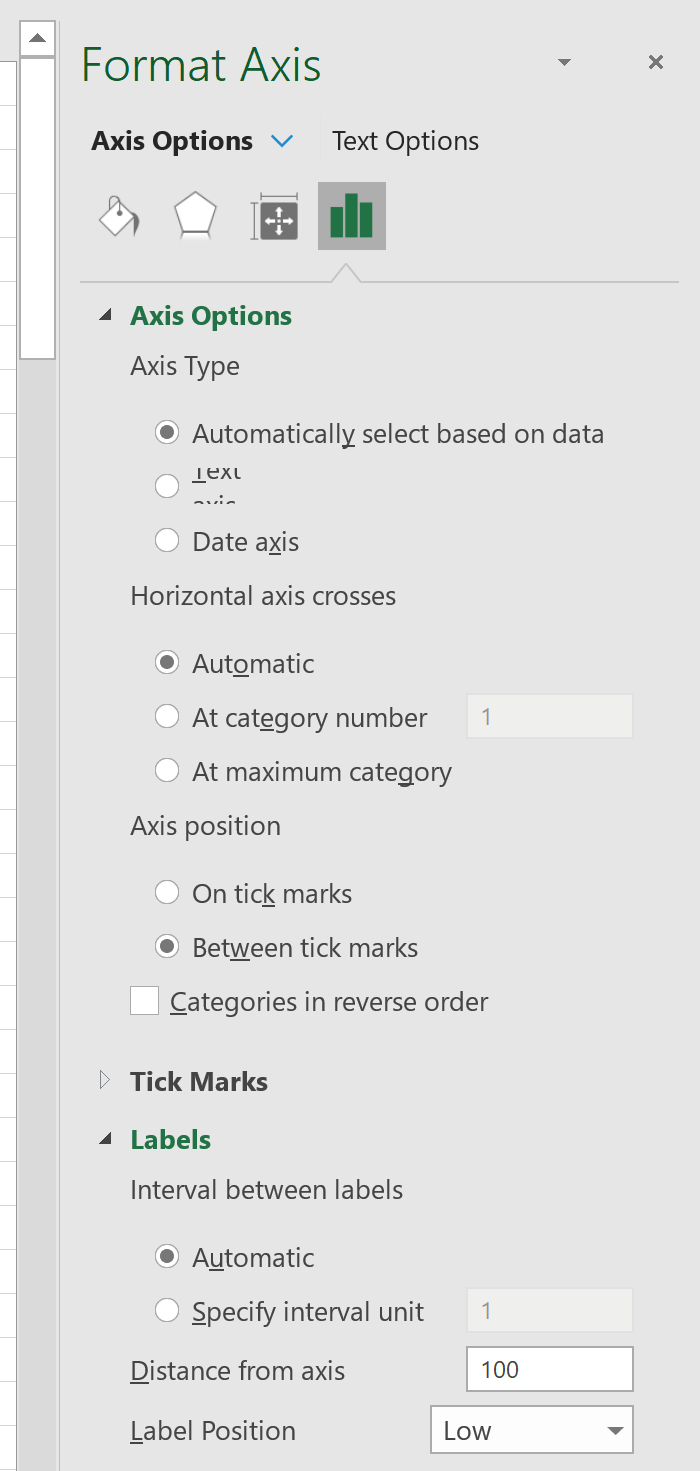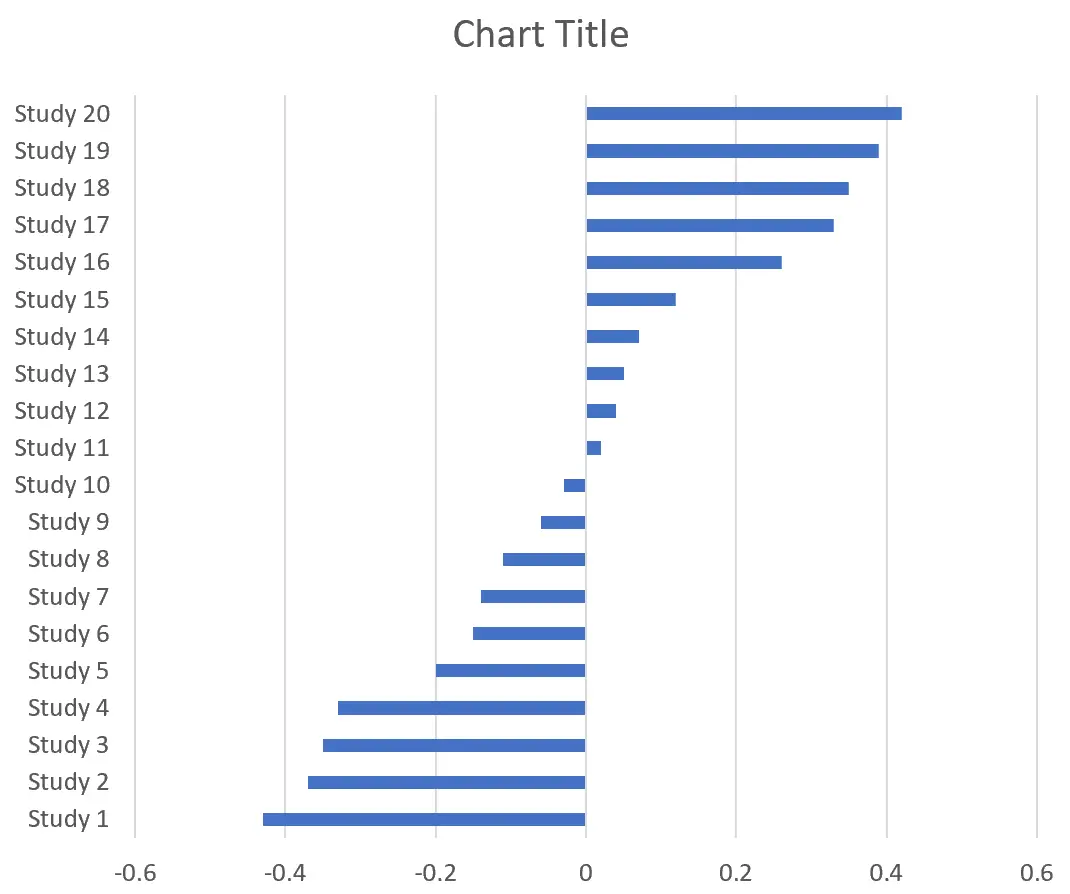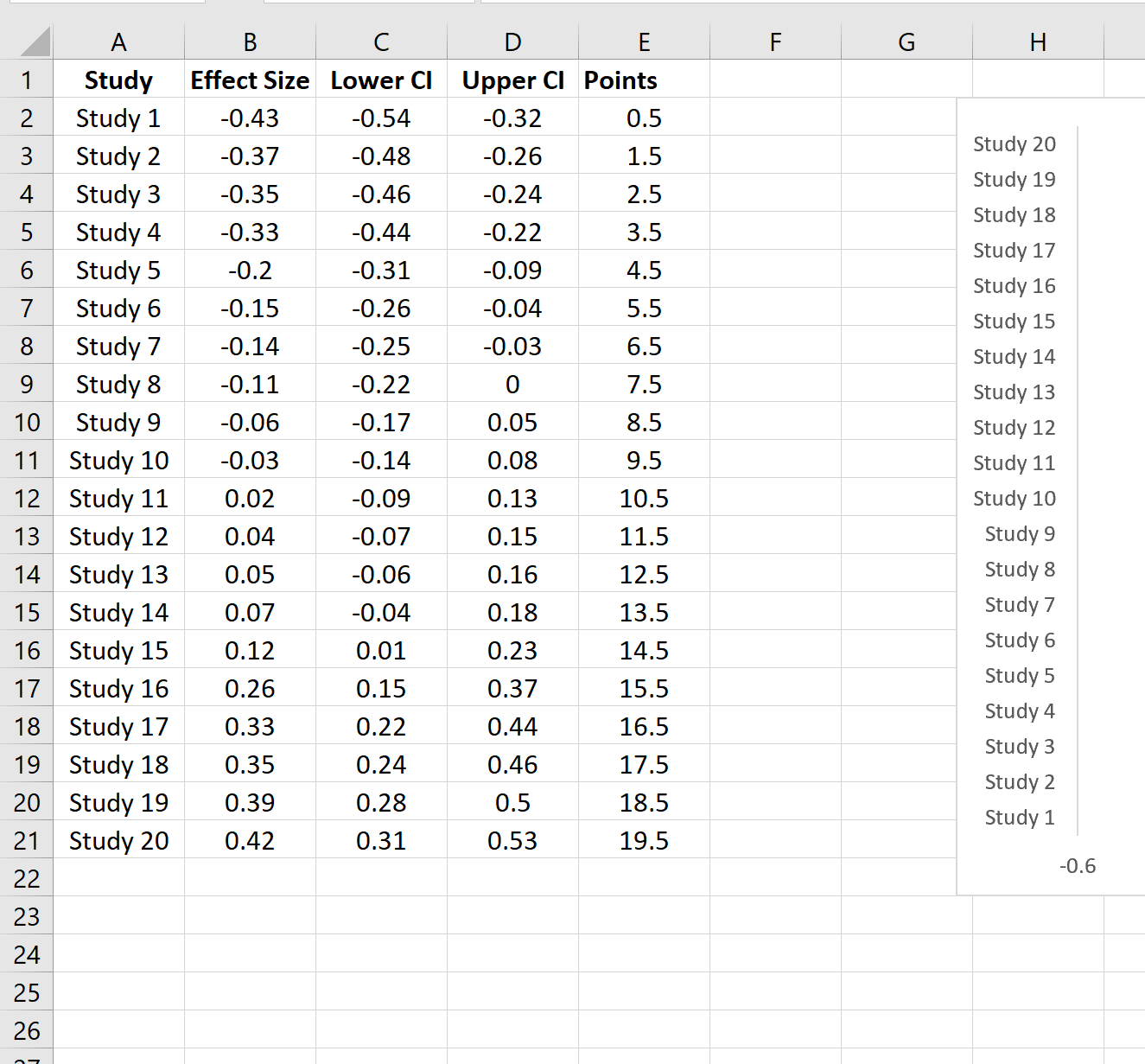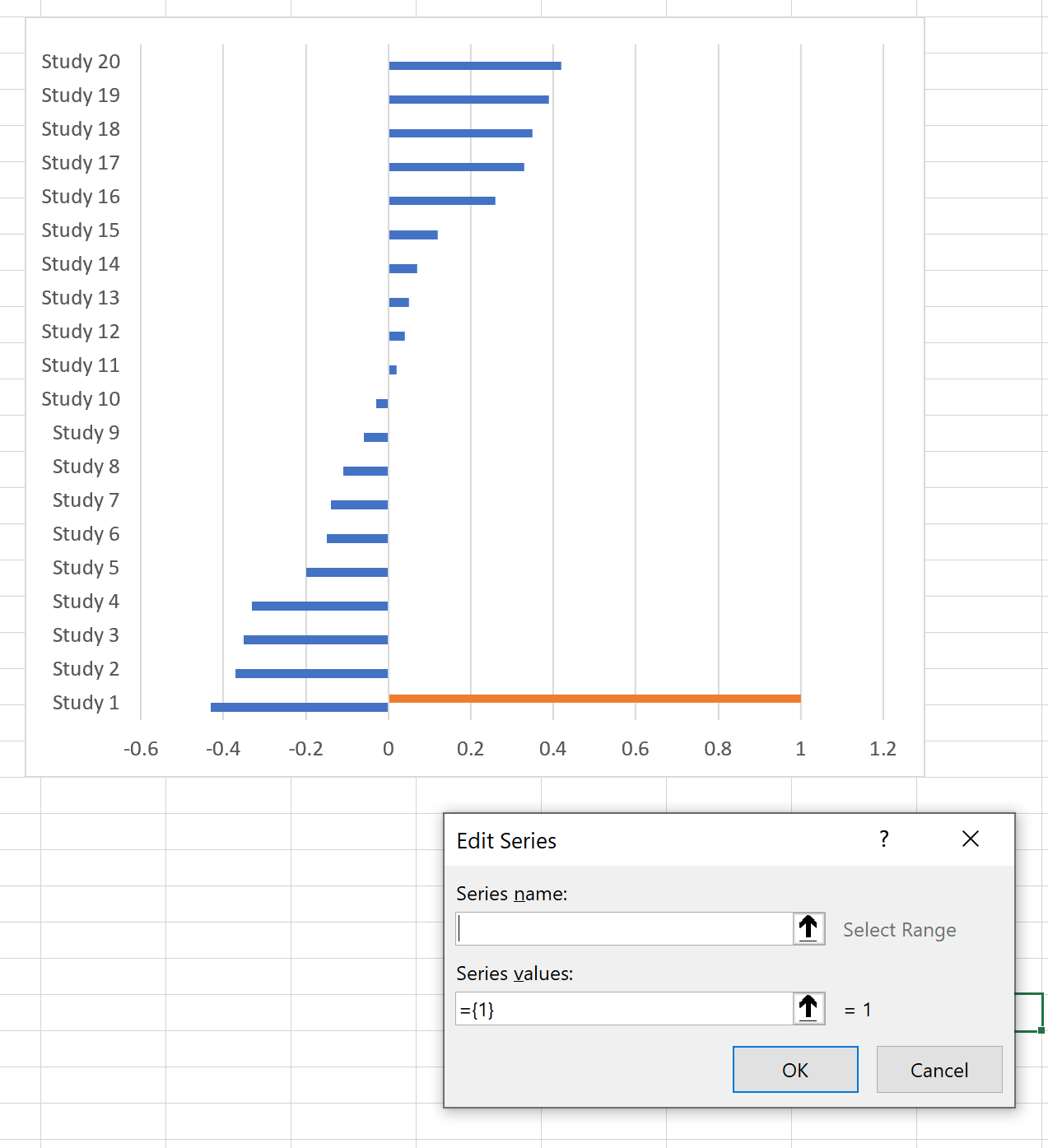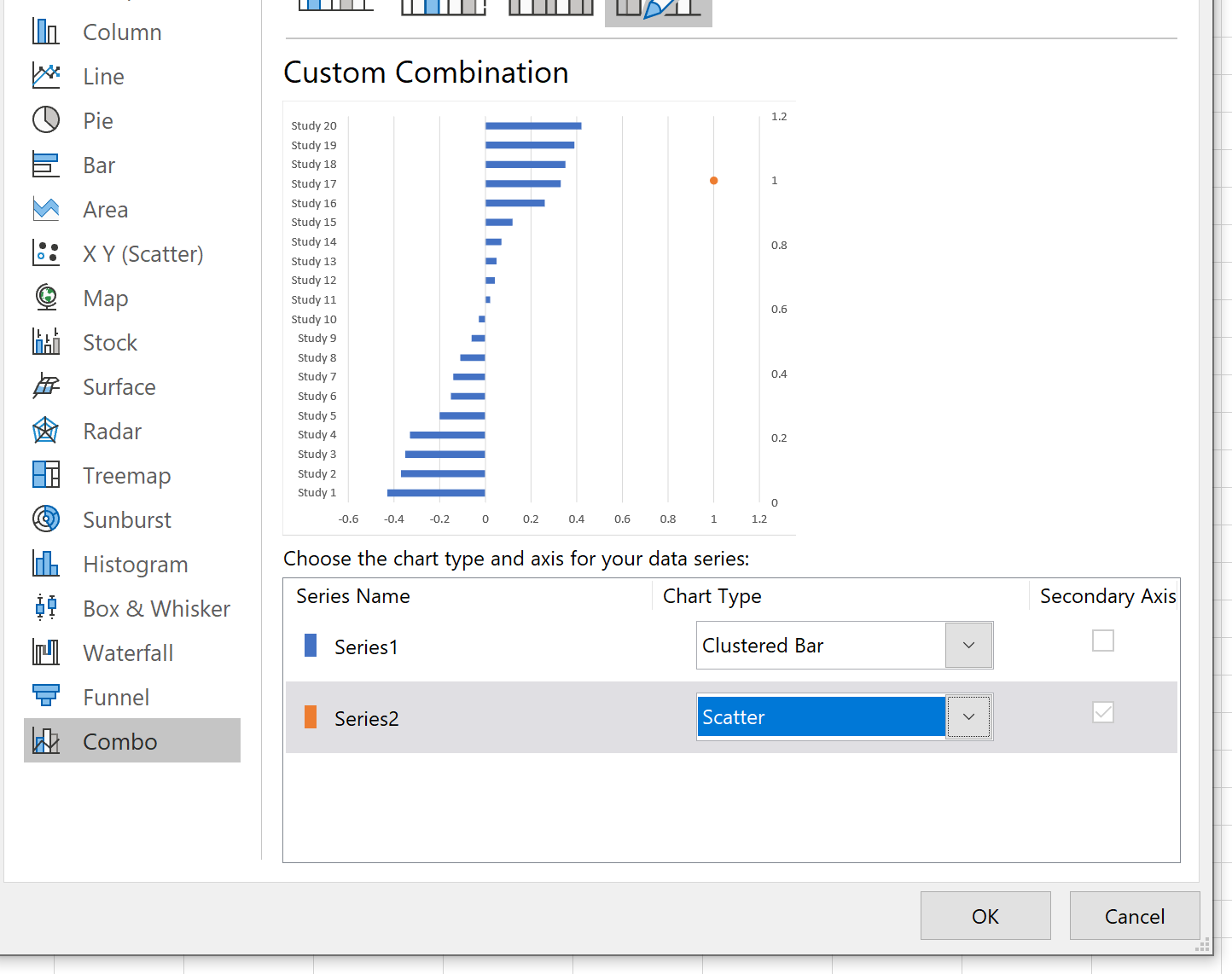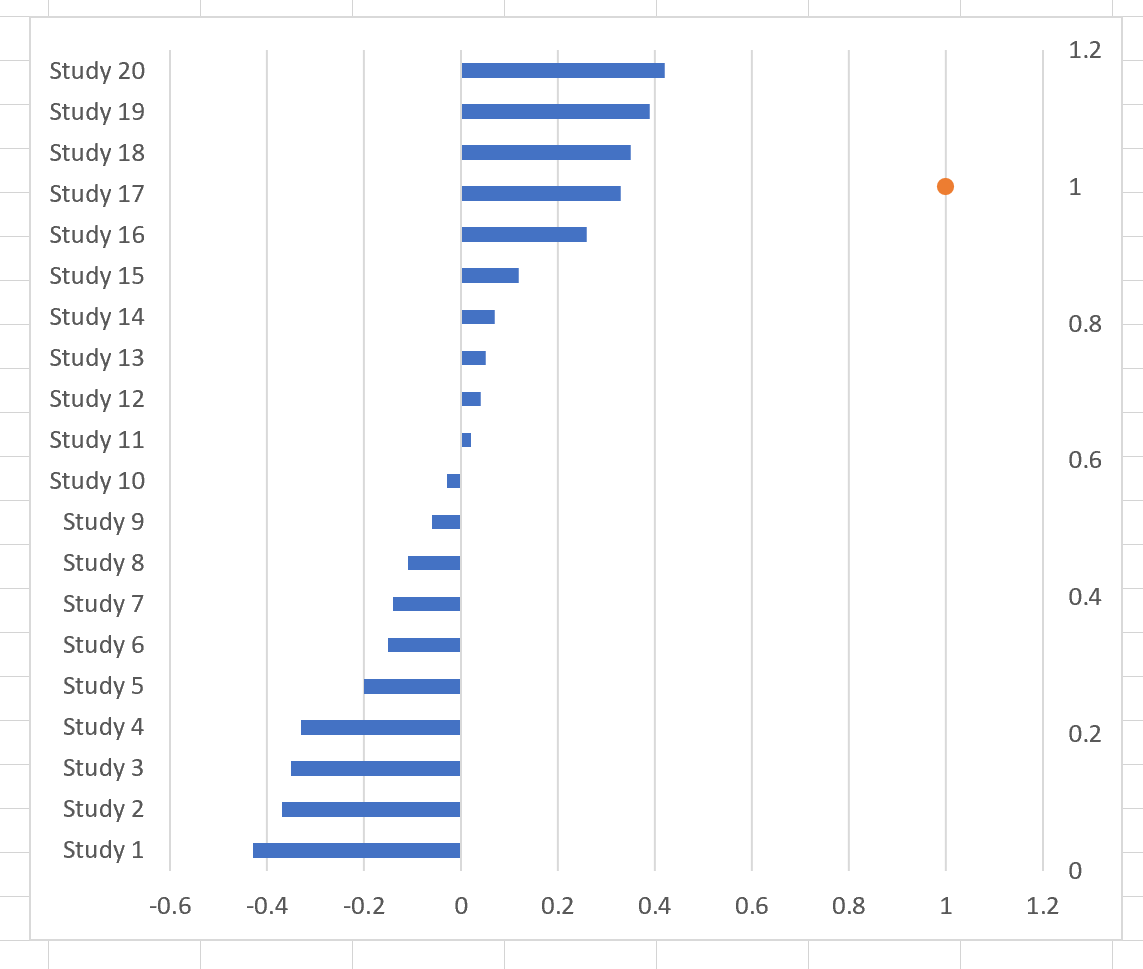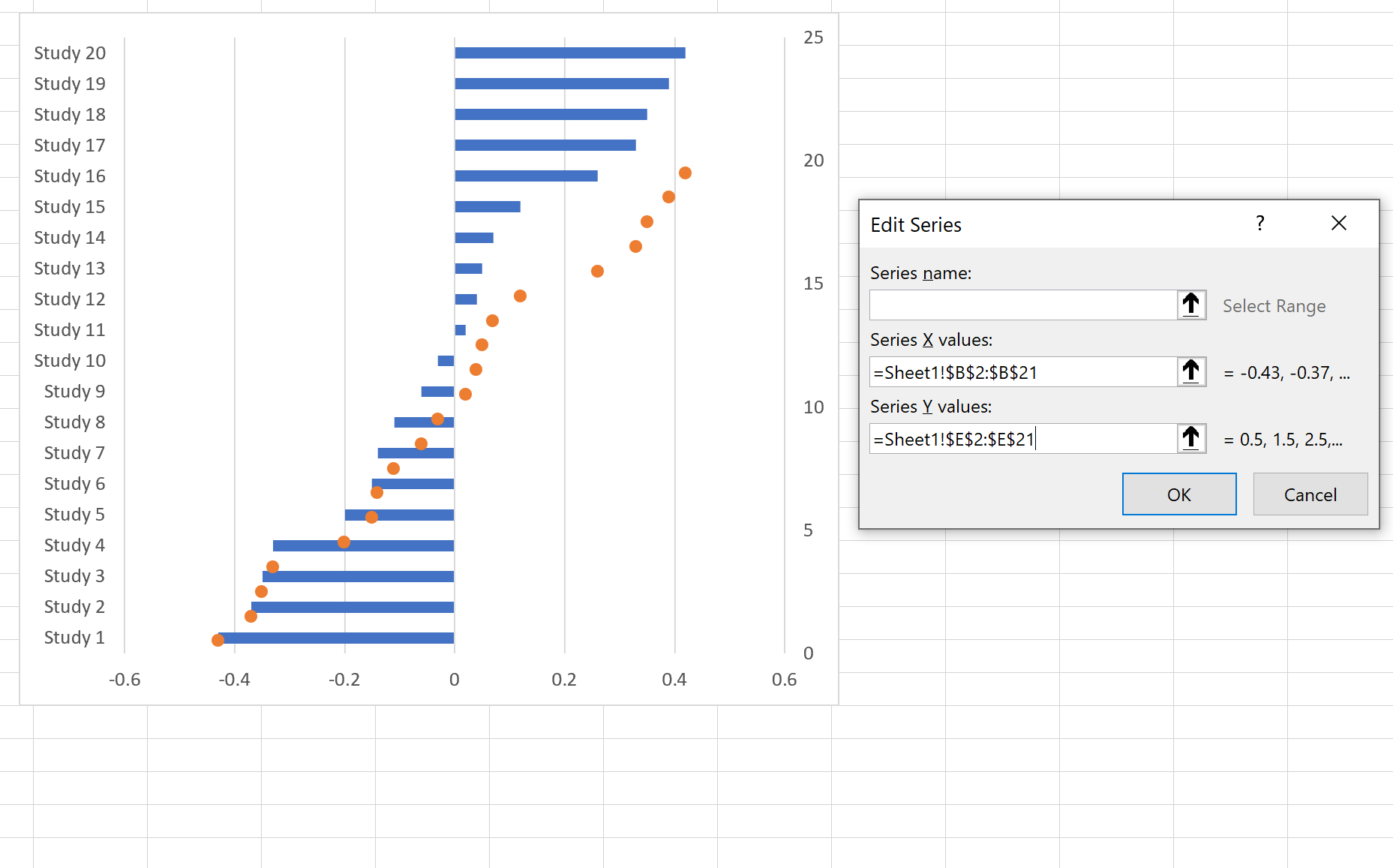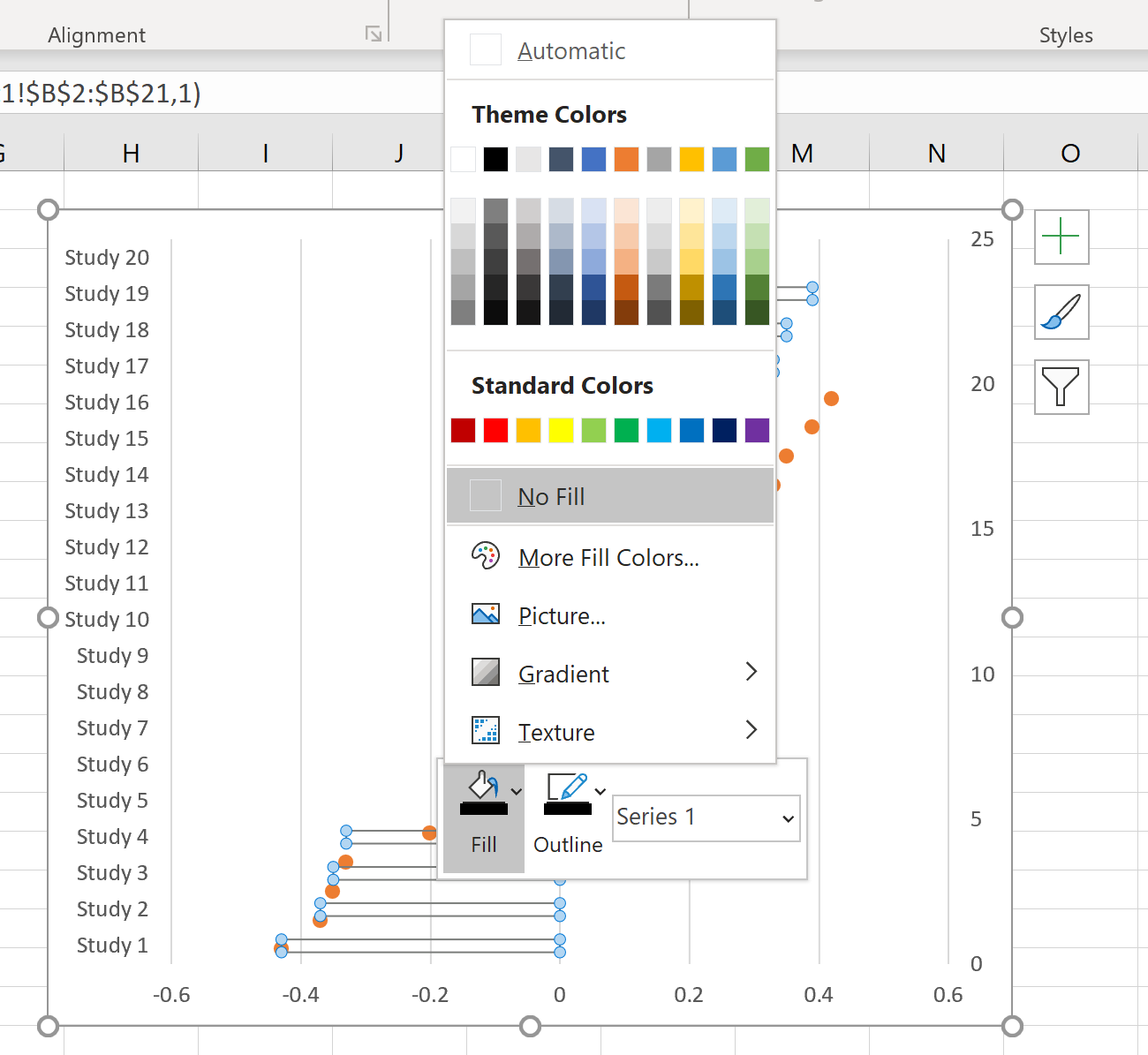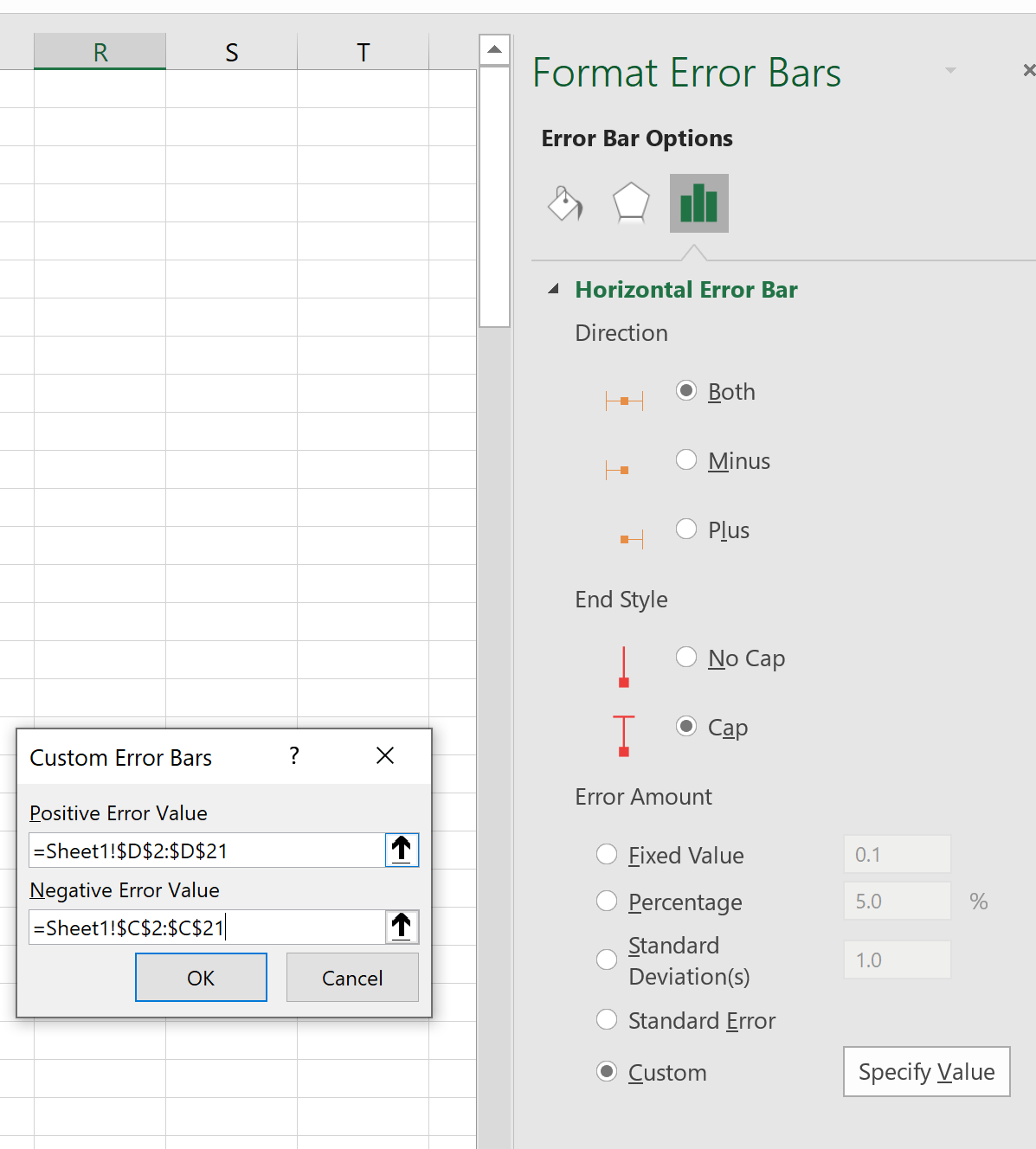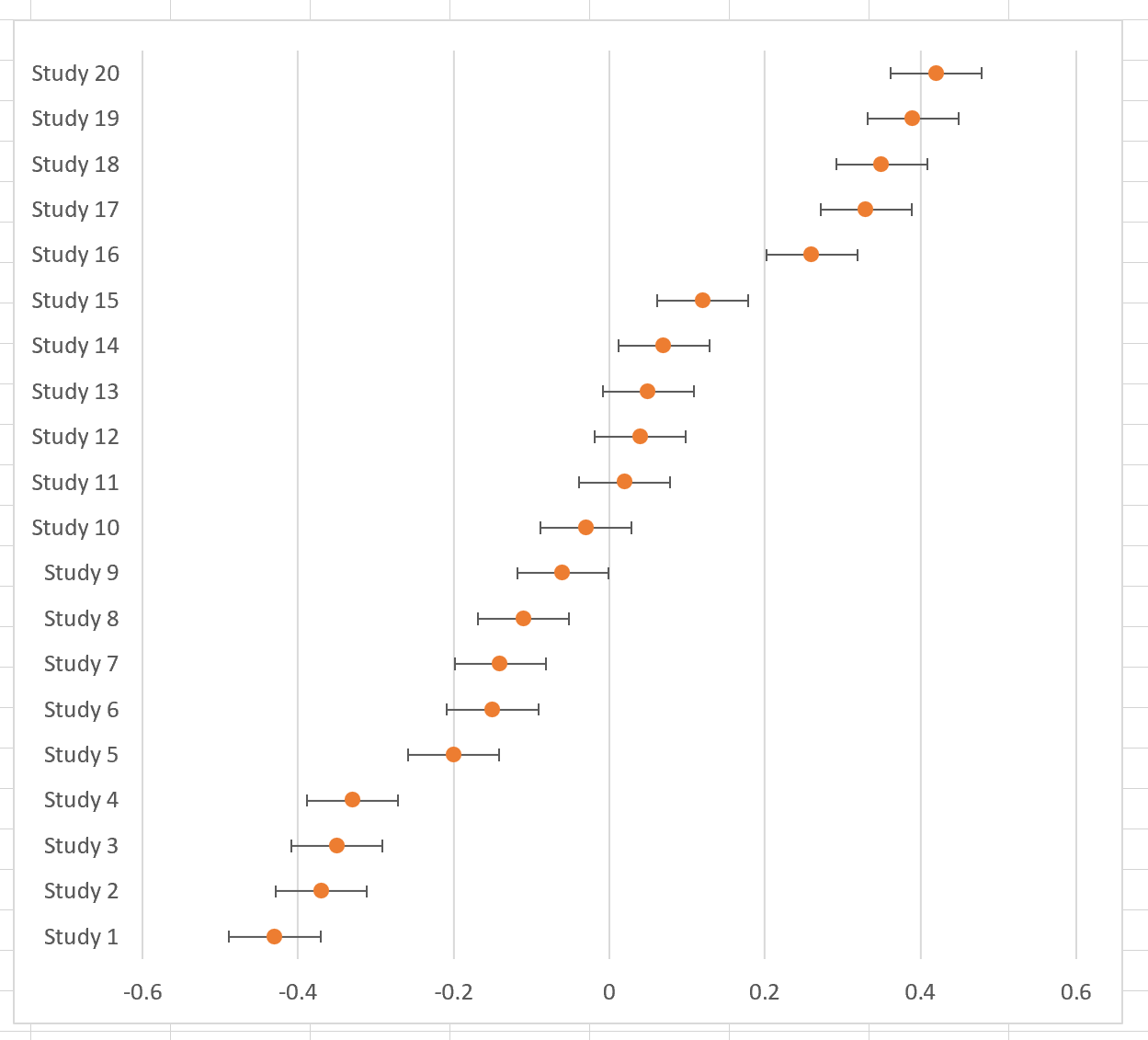如何在 Excel 中创建森林图 |
您所在的位置:网站首页 › revman森林图怎么调字体 › 如何在 Excel 中创建森林图 |
如何在 Excel 中创建森林图
|
如何在 excel 中创建森林图经过 本杰明·安德森博
7月 25, 2023
指导
0 条评论 森林图(有时称为“斑点图”)用于荟萃分析,以在单个图中可视化多项研究的结果。
茶 这种类型的图提供了一种同时查看多项研究结果的便捷方法。 以下分步示例演示了如何在 Excel 中创建森林图。 第 1 步:输入数据首先,我们将以以下格式输入每项研究的数据: 接下来,突出显示 A2:B21 范围内的单元格。在顶部功能区中,单击“插入”选项卡,然后单击“图表”部分中的“二维分组条形图”选项。将出现以下水平条形图: 接下来,双击垂直轴标签。在屏幕右侧出现的“设置轴格式”窗格中,将标签位置设置为“低”: 这会将垂直轴标签移动到图表的左侧: 接下来,我们将添加一个名为Points的新系列,我们将使用它向图表添加散点图点: 接下来,右键单击绘图上的任意位置,然后单击“选择数据” 。在出现的新窗口中,单击“添加”以添加新系列。然后将系列名称留空并单击“确定” 。这将在图中添加一个条形: 接下来,右键单击单个橙色条,然后单击“更改系列图表类型” 。在出现的新窗口中,将 Series2 替换为散点图: 单击“确定”后,图表上将出现一个散点图点: 接下来,右键单击单个橙色点,然后单击“选择数据” 。在出现的窗口中,单击Series2 ,然后单击编辑。 使用包含 x 值效果大小的单元格范围和包含 y 值点的单元格范围。然后单击“确定” 。 以下点云点将添加到图中: 接下来,右键单击路径中的一个栏并将填充颜色更改为“无填充” : 接下来,双击右侧的 y 轴,将轴限制更改为最小值 0 和最大值 20。然后单击右侧的 y 轴并将其删除。您将看到以下情节: 接下来,单击绘图右上角的绿色小加号。在下拉菜单中,选中误差线旁边的框。然后单击任意点上的垂直误差线之一,然后单击“删除”以删除每个点的垂直误差线。 接下来,从误差线旁边的下拉列表中单击更多选项。在右侧显示的窗格中,指定用于置信区间上限和下限的自定义误差线: 这将导致绘图上出现以下误差线: 最后,不要犹豫添加标题和轴标签并修改图表的颜色以获得更美观的渲染:
您可以在此页面找到更多 Excel 可视化教程。 关于作者 本杰明·安德森博 本杰明·安德森博大家好,我是本杰明,一位退休的统计学教授,后来成为 Statorials 的热心教师。 凭借在统计领域的丰富经验和专业知识,我渴望分享我的知识,通过 Statorials 增强学生的能力。了解更多 添加评论取消回复 |
【本文地址】
今日新闻 |
推荐新闻 |